Ripristina TrustedInstaller come proprietario del file in Windows 10
TrustedInstaller.exe è un servizio del modulo Windows(Windows Module) che è parte integrante di Windows Resource Protection ( WRP ). Ciò limita l'accesso a determinati file di sistema principali, cartelle e chiavi di registro che fanno parte dell'installazione di Windows . TrustedInstaller è un account utente integrato che dispone di tutte le autorizzazioni necessarie per accedere a file e cartelle in Windows .

Qual è il lavoro di Windows Resource Protection (WRP)?(What is the work of Windows Resource Protection (WRP)?)
Il WRP protegge i file di Windows con estensione .dll, .exe , .oxc e .sys dalla modifica o dalla sostituzione. Per impostazione predefinita, queste estensioni di file possono essere modificate o sostituite solo dal servizio Windows Module Installer , TrustedInstaller . Se modifichi o personalizzi le impostazioni predefinite di TrustedInstaller(TrustedInstaller) , stai mettendo a rischio il tuo sistema.
A volte è necessario modificare la proprietà del file per modificare o sostituire i file di sistema. Tuttavia, una volta terminata la personalizzazione, non è possibile restituire l'autorizzazione a TrustedInstaller e, a volte, ciò potrebbe comportare l'instabilità del sistema poiché non è più in grado di proteggere i file principali del sistema. Questa guida ti mostrerà come ripristinare TrustedInstaller come proprietario di file(File Owner) in Windows con i passaggi elencati di seguito.
Ripristina TrustedInstaller come proprietario del file(File Owner) in Windows 10
Assicurati di creare un punto di ripristino(create a restore point) nel caso qualcosa vada storto.
1. Fare clic con il pulsante destro del mouse(Right-click) sul file, sulla cartella o sulla chiave di registro(Registry Key) per ripristinare la proprietà su TruestedInstaller predefinito , quindi fare clic su Proprietà.(click Properties.)

2. Ora passa alla scheda di sicurezza(security tab) e quindi fai clic sul pulsante Avanzate(Advanced) nella parte inferiore.

3. Nella pagina Impostazioni di sicurezza avanzate(Advanced Security Settings) , fare clic su Modifica sotto Proprietario.( Change under the Owner.)

4. Quindi, digitare " NT Service\TrustedInstaller " (senza virgolette) sotto Immettere il nome dell'oggetto da selezionare( Enter the object name to select) e fare clic su Verifica nomi(Check Names) , quindi fare clic su OK.

5. Assicurati di selezionare " Sostituisci proprietario nei sottocontenitori e oggetti(Replace owner on the subcontainers and objects) " in Proprietario e di nuovo " Sostituisci tutte le voci di autorizzazione degli oggetti figlio con voci di autorizzazione ereditabili da questo oggetto(Replace all child object permission entries with inheritable permission entries from this object) " in basso.

6. Fare clic su Applica, seguito da OK.
Ora, se hai concesso il controllo completo al tuo account utente,(Full Control to your user account) devi rimuovere anche queste impostazioni, segui i passaggi seguenti per farlo:
1. Fare nuovamente clic con il pulsante destro del mouse sullo stesso file, cartella o chiave di registro e selezionare Proprietà.(Properties.)
2. Passa alla scheda Sicurezza e fai clic sul pulsante Avanzate( the Advanced button) nella parte inferiore.

3. Ora nella pagina Impostazioni di sicurezza avanzate(Advanced Security Settings) seleziona (evidenzia) il tuo account nell'elenco delle voci di autorizzazioni .(Permissions)
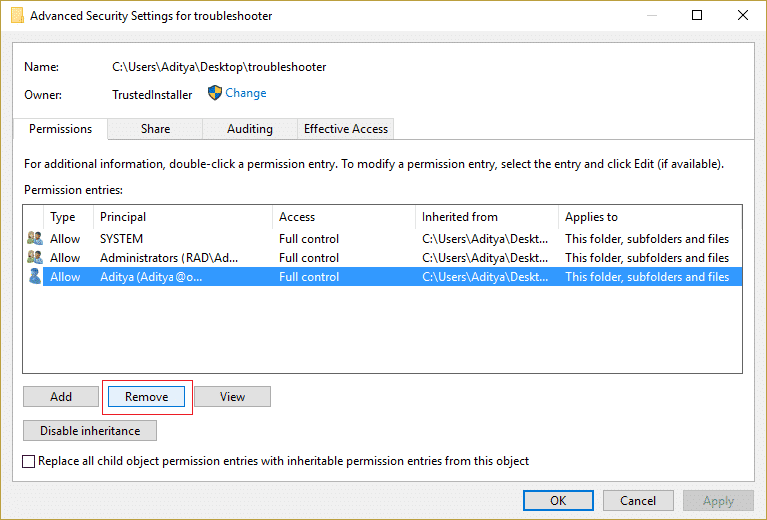
4. Fare clic su Rimuovi(Click Remove) , quindi su Applica(Apply) seguito da OK .
Consigliato:(Recommended:)
- Correggi le impostazioni di luminosità di Windows 10 non funzionanti(Fix Windows 10 Brightness Settings Not Working)
- Come risolvere Internet Explorer non può visualizzare l'errore della pagina Web(How to Fix Internet Explorer cannot display the webpage error)
- 5 modi per risolvere Windows hanno rilevato un conflitto di indirizzi IP(5 ways to fix Windows has detected an IP address conflict)
- Correggi il codice di errore di Windows Store 0x8000ffff(Fix Windows Store Error Code 0x8000ffff)
Ecco fatto, hai imparato con successo come ripristinare TrustedInstaller come proprietario di file in Windows 10(How to Restore TrustedInstaller as File Owner in Windows 10) se hai ancora domande su questo post, sentiti libero di chiederle nella sezione dei commenti.
Related posts
Come rimuovere OneDrive da Windows 10 File Explorer
Encrypt Files and Folders con Encrypting File System (EFS) in Windows 10
Come ripristinare NTBackup BKF File su Windows 10
Come mostrare File Extensions in Windows 10
Abilita o disabilita Status Bar in File Explorer in Windows 10
Come creare un System Image Backup in Windows 10
Come forzare l'eliminazione del file in Windows 10
3 Ways Per uccidere A Process In Windows 10
Fix Computer Wo Non andare a Sleep Mode in Windows 10
Facilmente View Chrome Activity su Windows 10 Timeline
Come eseguire JAR Files su Windows 10
Come cambiare Screen Brightness in Windows 10
Il modo più semplice per installare uno CAB File in Windows 10
Creare un Full System Image Backup in Windows 10 [la guida definitiva]
Come eliminare un Volume or Drive Partition in Windows 10
Fix Alt+Tab non funziona in Windows 10
Correggi l'errore di autorizzazione del file di Word in Windows 10
Fix File Explorer Crashing Issue in Windows 10
Come modificare le autorizzazioni dei file in Windows 10
Come aprire uno Pages File su Windows 10
